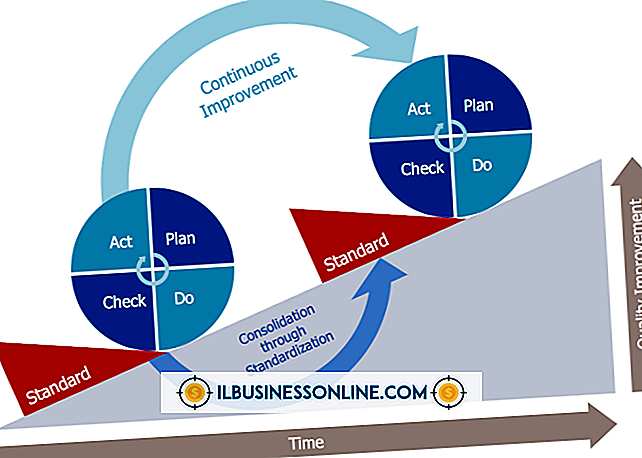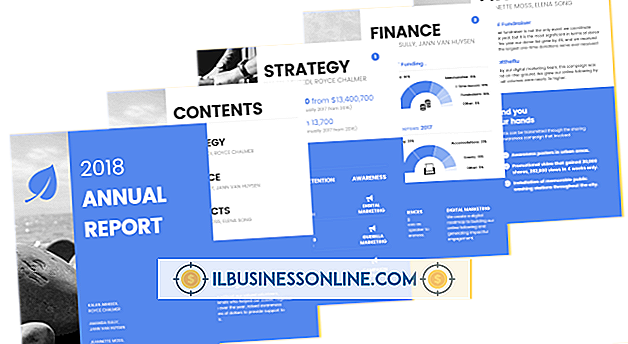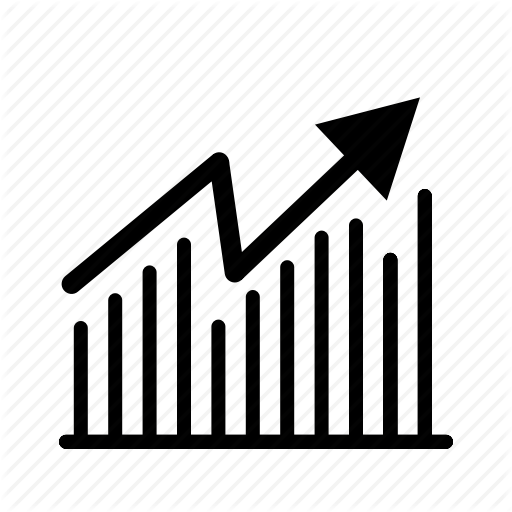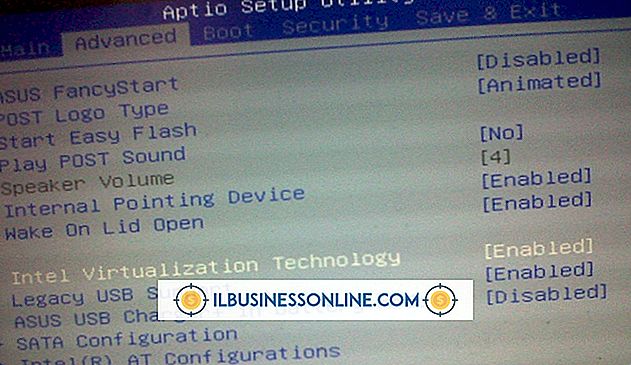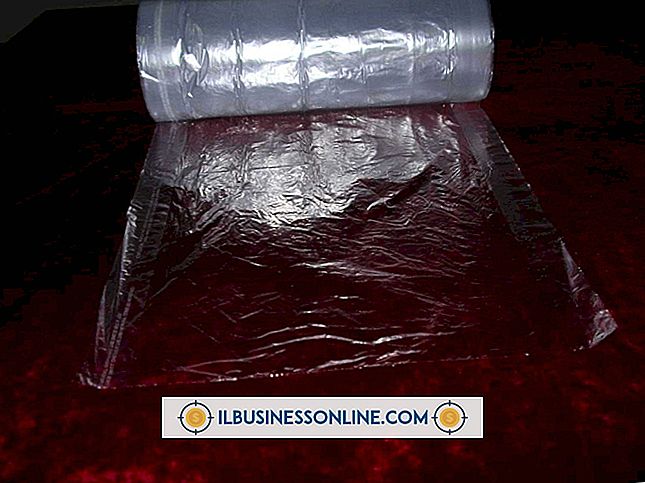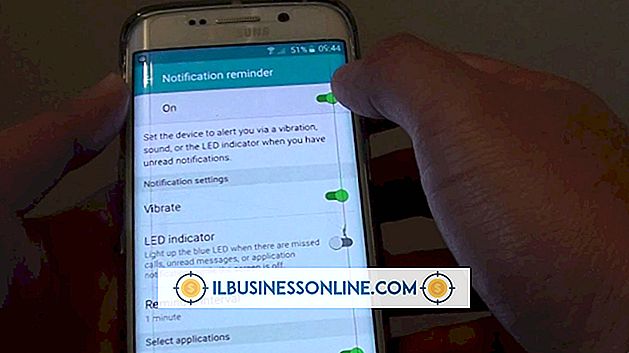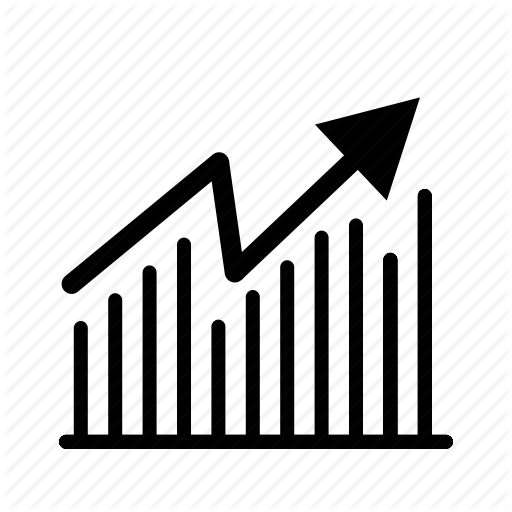Truque da bolha do discurso do retrato de Facebook

Fazer com que sua empresa se destaque no Facebook pode ser um desafio quando milhões de outros fãs criativos do Facebook continuam postando conteúdo fascinante. Uma maneira de chamar a atenção dos internautas é usar um truque simples para adicionar uma foto incomum à página do Facebook da sua empresa. Um balão de fala, por exemplo, permite que você sobreponha ideias e palavras a uma imagem de uma pessoa, um animal ou até mesmo um objeto inanimado. Por exemplo, você pode digitar um discurso de vendas dentro de uma bolha acima da cabeça de um de seus executivos de vendas. Crie um balão usando o programa gratuito Microsoft Paint que vem com o Windows.
Crie uma bolha
1
Pressione a tecla Windows para abrir o menu Iniciar e digite "Paint" no campo Pesquisar. Clique no ícone "Paint" na lista de resultados da pesquisa para iniciar o programa.
2
Pressione “Ctrl-O” para navegar no seu disco rígido ou rede por uma imagem. Clique duas vezes em um arquivo de imagem ao qual você deseja adicionar um balão de fala. Paint exibe a imagem na tela de desenho.
3
Selecione o grupo "Formas" na faixa de opções e clique em um dos balões de fala. Seu cursor se transformará em mira.
4
Clique acima da cabeça de uma das pessoas na foto e arraste o mouse para desenhar um balão de fala. A bolha tem a cauda característica na parte inferior comum nas bolhas do discurso dos desenhos animados. Esta cauda aponta para a boca de uma pessoa e simboliza que a pessoa está falando.
5
Volte ao grupo Formas e clique em "Arquivo". Selecione "Cor sólida" e clique na cor "Branco" na seção Cores. Essa sequência preenche a bolha com branco. Clique na bolha e arraste-a para um novo local se precisar reposicioná-lo.
6
Clique em uma das alças ao longo da borda da bolha e arraste a alça para redimensionar a bolha. Clique em uma das cores no grupo Cores para alterar a cor do contorno da bolha. Clique em um dos tamanhos no grupo Tamanhos para alterar a largura de seu contorno.
Adicione texto
1
Clique na ferramenta "Texto" e clique em uma das cores para escolher a cor que você gostaria de usar como cor do texto.
2
Clique dentro da bolha. Um retângulo com alças aparece. Digite seu texto dentro do retângulo. Se o retângulo for pequeno demais para conter o texto, clique em uma das alças do retângulo e arraste-o para redimensionar o retângulo.
3
Mova o cursor sobre uma das bordas do retângulo, onde uma alça não aparece até que o cursor se transforme em mira. Clique e arraste o retângulo para centralizá-lo dentro do retângulo. Altere o tamanho da fonte do texto selecionando o texto e clicando em um dos tamanhos no menu suspenso no grupo Fonte.
4
Clique no ícone "Paint" no canto superior esquerdo da janela e selecione "Salvar como". Digite um nome para o arquivo no campo Nome do arquivo e clique no menu suspenso "Salvar como tipo" para exibir uma lista de tipos de arquivo . Selecione o tipo de arquivo desejado, clique em "Salvar" e envie sua imagem para o Facebook.
Dicas
- Experimente diferentes tamanhos e posições da sua bolha de fala. Tente não obscurecer o rosto do sujeito. Torne a bolha grande o suficiente para que o texto não apareça lotado. Se sua imagem for pequena, talvez seja necessário escolher uma fonte de texto menor para ajustá-la à bolha.
- O grupo Shapes no Paint tem três balões de fala diferentes: Retangular, Oval e Nuvem. Escolha o que funciona melhor com sua foto.